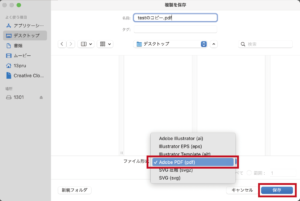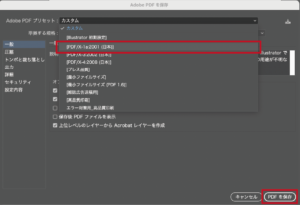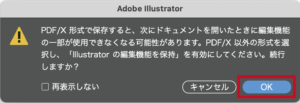PCルームでIllustratorデータをプリントする際、データの容量が大きすぎることでプリントできない場合があります。
効率よく制作&出力するために、プリントするときはデータをPDFに変換しましょう。
*PDFに変換する時は、ドキュメントのアートボードの大きさをプリントアウトしたい用紙の大きさにしておきます。
- ファイルメニューから「複製を保存」
「別名で保存」すると、作業中のデータがPDFで上書き保存されます(変換前のaiデータは、最後に保存した状態で残ります)
誤ってPDFデータを編集しないために、「コピー/複製を保存」でPDF変換することをお勧めします。

*pdf変換したデータはIllustratorで再編集はできません。
デスクトップに「出力用」などの名前のフォルダを作成し、オリジナルとは別の場所に保存することをお薦めします。
*関連ページ:
Adobe PDFファイルの作成:プリセットについてなど:Adobe公式サイト
AcrobatでPDFデータを分割プリントする。